
テクノロジーの世界では常に変化があり、オペレーティング システムも例外ではありません。 、洗練されたインターフェイスと改善された機能を備えているため、 アップグレード したくなるかもしれません。ただし、他の変更と同様に、以前の OS に戻したり、代替オプションを検討したりする理由は数多くあります。このガイドでは、Windows 11 をアンインストールする方法を説明します。
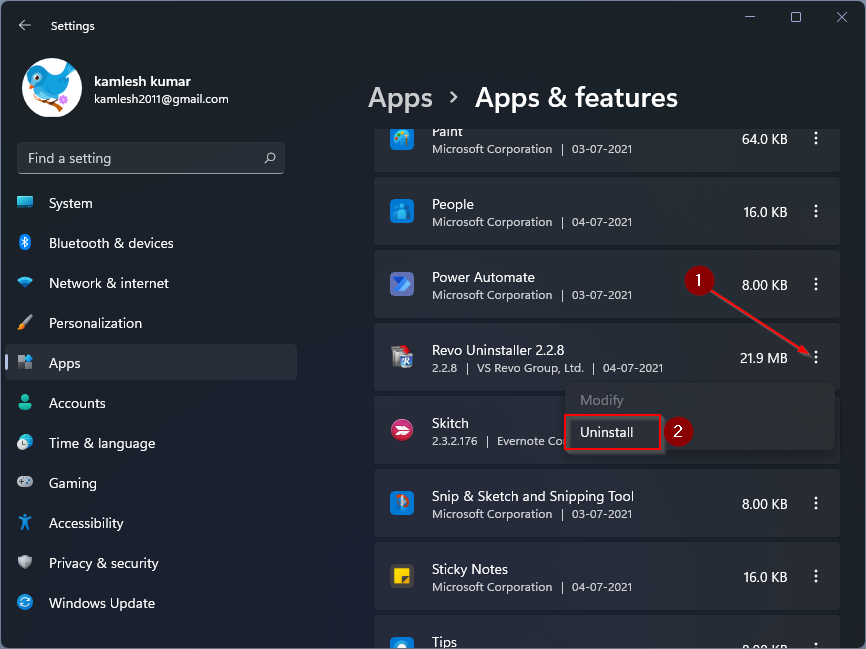
互換性の問題に直面している場合でも、以前の Windows バージョンの使いやすさを好む場合でも、単に他の可能性を探りたい場合でも、私たちはあなたをサポートします。

始める前に、満たす必要がある特定の条件があります。 Windows 11 を アンインストールし、ファイルを保持できるのは、インストール後 10 日間の期間内に限られます。その期間を過ぎると、Windows 10 または以前のオペレーティング システムのいわゆる「クリーン インストール」を実行する必要があります。両方の方法について段階的な手順を説明し、続行するために必要な情報を確実に入手できるようにします。
Windows 11 をアンインストールするかそのままにするかまだ迷っていますか? Windows 10 と Windows 11 のガイドをご覧ください。
:max_bytes(150000):strip_icc()/EarlierBuild-40a57787e41a44d2af57ecf7a394f2e2.jpg)
Windows 10 にロールバックしてファイルを保持する
Windows 11 をアンインストールする最も簡単な方法は、Windows 10 に戻すことです。この方法では、ファイルが失われることはありません。ただし、重要な注意点があります。最初の手続きから 10 日以内にこのプロセスを開始する必要があります。
ステップ 1: Windows キー + I を押して Windows 11 設定メニューを開きます。
ステップ 2: サイドバーで [Windows Update] をクリックします。
ステップ 3: 画面の中央で、 [詳細オプション] をクリックします。
ステップ 4: [回復] をクリックし、 [戻る] ボタンをクリックします。
ステップ 5: ラップトップを使用している場合は、ラップトップを電源コンセントに接続し、画面の手順に従います。
数回再起動すると、PC は Windows 10 に戻り、Windows 11 ではなくなります。これは、すべてが所定の位置に維持されるため、Windows 10 に戻す最も安全で簡単な方法です。ファイルやドキュメントは失われませんが、使用中にインストールしたアプリは失われません。


ISO 経由で Windows 10 をインストールし、ファイルを削除します
Windows 11 をアンインストールして Windows 10 に戻す別の方法には、ISO ファイルを使用する方法があります。この方法は、10 日間のロールバック制限を超えた場合に不可欠ですが、大きなトレードオフが伴います。すべてのファイルとアプリケーションが失われるため、最初からやり直す必要があります。
続行する前に、Windows 11 のアンインストール プロセス後に確実にアクセスできるように、ファイルを外部ストレージに保存することを強くお勧めします。ファイルが安全にバックアップされたら、以下で詳しく説明する手順に従うことができます。
ステップ 1: Microsoft の Web サイト にアクセスし、Windows 10 メディア作成ツールをダウンロードします。
ステップ 2: ツールをダウンロードしたら、Windows 11 システムで起動し、Microsoft のサービス利用規約に同意します。
ステップ 3: 別の PC 用のインストール メディアを作成するオプションを選択し、 [次へ] をクリックし、もう一度 [次へ] を クリックします。
ステップ 4: ISO ファイル を選択し、 [次へ] を選択します。
ステップ 5: ファイルを保存する場所を選択します (デスクトップが適しています)。
ステップ 6: Windows 10 のダウンロードを許可します。
ステップ 7: [完了] をクリックし、ISO を保存した場所に移動します。
ステップ 8: ISO ファイルをダブルクリックして起動します。 [セットアップ] アイコンを探してクリックし、画面の指示に従って Windows 10 にダウングレードします。
Windows 11 の満足度を判断するには、最初の 10 日間以内に Windows 11 を徹底的にテストして評価することが重要です。 10 日間の猶予期間が経過した場合、アンインストールする唯一の方法は

